

Escrito por Gina Barrow, Última actualización: 20 de mayo de 2022
“He confiado principalmente en mi calendario para todas mis reuniones personales y de negocios, horarios e incluso ocasiones. Últimamente descubrí que no tenía programado ningún horario para la semana siguiente y me di cuenta de que perdí todas las notas de mi calendario en mi iPhone 6. Alguien puede aconsejars yo sobre cómo recuperar calendario eliminado en iPhone ¿fácilmente? Necesito soluciones fáciles y efectivas porque no soy una persona técnica ”. ~ Carolynn
¿Por qué ha desaparecido mi calendario de mi iPhone? La pérdida puede ser una actualización de software en la que reemplazó incluso la configuración del calendario o un error del usuario que hizo una eliminación accidental. Pase lo que pase, lo más importante ahora es cómo recuperar el calendario eliminado en el iPhone.
Si pregunta si existe una opción para recuperar el calendario eliminado en el iPhone, sí, la hay. De hecho, puede hacer una copia de seguridad de todos los datos dentro de su iPhone, incluso su calendario, para mantenerlos seguros y a mano. En este artículo, aprenderá a recuperar calendario eliminado en iPhone y cómo asegurarse de tenerlos respaldados y restaurados fácilmente en el futuro.
Forma 1. Recuperar el calendario eliminado accidentalmente en la configuración del iPhone a través de iCloud.comForma 2. Cómo recuperar el calendario eliminado en iPhone sin necesidad de copias de seguridadForma 3. Cómo restaurar el calendario eliminado en iPhone a través de las copias de seguridad de iTunesForma 4. Cómo recuperar el calendario eliminado en iPhone usando el archivo de copia de seguridad de iCloudVeredicto: ¿Por qué recomendar la recuperación de eventos del calendario de iPhone a través de la recuperación de datos de iPhone?Guía de video: Cómo restaurar el calendario eliminado de iPhonePalabras finales
Puede recuperar principalmente el calendario eliminado en el iPhone a través de los calendarios de iCloud si primero ha habilitado la configuración de copia de seguridad automática de iCloud. Si es la primera vez que sincroniza o usa iCloud, deberá crear una cuenta de iCloud. Esta será su identificación de usuario cada vez que inicie sesión con las aplicaciones de Apple.
Si ya está registrado con iCloud, vaya a Configuración> iCloud> Toque su ID de Apple> Toque iCloud Drive On> debajo estarán las aplicaciones como calendarios, notas, contactos y muchas más que puede activar para sincronizar y automáticamente. apoyo. Esto hará una copia de seguridad automática de los archivos siempre que esté conectado a Internet.
Para recuperar el calendario eliminado accidentalmente en iPhone desde iCloud, consulte estos pasos:

Así es como se restauran los calendarios desde iCloud. Pero, ¿qué pasa si no tienes esas notas de calendario en iCloud? ¿Se han ido los horarios, reuniones, citas y eventos? No. Hay otras opciones posibles y hasta ahora el método más conveniente para recuperar el calendario eliminado. Esto es mediante el uso de aplicaciones de terceros para agilizar y facilitar la recuperación.
Bueno, a veces restaurar desde copias de seguridad significa que las últimas aplicaciones y otras cosas recientemente creadas también podrían desaparecer. Entonces, para evitar más dolores de cabeza y recuperarse directamente, ¿por qué no considerar usar un programa de recuperación?
El software de recuperación puede directamente recuperar el calendario eliminado en su dispositivo iPhone, por lo tanto, no hay necesidad de temer perder otras aplicaciones en el teléfono. De esta manera, puede tener la tranquilidad de que todos los archivos están intactos y no hay necesidad de comprometerlos.
iOS Data Recovery
Recupere fotos, videos, contactos, mensajes, registros de llamadas, datos de WhatsApp y más.
Recupere datos de iPhone, iTunes y iCloud.
Compatible con el último iPhone 11, iPhone 11 pro y el último iOS 13.
Descargar gratis
Descargar gratis

Recuperación de datos de FoneDog iOS ha estado en el mercado durante bastante tiempo y ofrece a todos los usuarios de iOS en todo el mundo el beneficio de disfrutar y maximizar sus dispositivos sin los aspectos técnicos de recuperar datos perdidos. ¿Puede el software de terceros realmente recuperar borró el calendario? Por supuesto, para saber cómo consultar estas guías a continuación:
Usando una computadora Mac o Windows, descargue el software Recuperación de datos de FoneDog iOS desde su respectivo sitio web e instálalo en tu sistema. Siga la guía en pantalla para la instalación hasta que inicie el programa. Al iniciarse, el menú principal del software le mostrará las diferentes opciones de recuperación de 3: “Recuperarse del dispositivo iOS","nosotrosRecuperarse de la copia de seguridad de iTunes"Y"Recuperarse del archivo de copia de seguridad de iCloud". Elija la primera opción que es "Recuperarse del dispositivo iOS.

Después de hacer clic en "Recuperarse del dispositivo iOS”, Necesita conectar ambos dispositivos: computadora y iPhone usando un cable USB. Luego haga clic en "Iniciar escaneado".

El escaneo puede llevar algún tiempo dependiendo de la cantidad de datos almacenados en el iPhone. Una vez terminado, todos los elegidos archivos para recuperación aparecerá en su pantalla enumerados en categorías. Revise cuidadosamente cada elemento del calendario utilizando la opción de vista previa. No todos los programas de recuperación permiten obtener una vista previa de los archivos recuperados; mientras Recuperación de datos de FoneDog iOS entiende perfectamente la necesidad de verificar y confirmar si los archivos requeridos están realmente allí, por lo que crearon una opción que permitirá al usuario obtener una vista previa de cada elemento y elegir selectivamente los archivos para la recuperación.
Así que revise cada categoría y elemento del calendario y marque las casillas que solo necesita para recuperar. Una vez hecho esto, haga clic en "Recuperar"Para guardar los archivos en su escritorio.
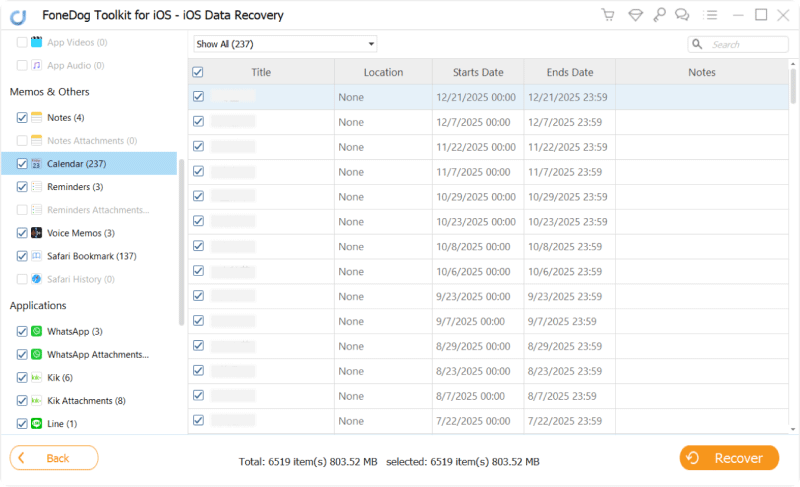
Recuerde dejar de usar el calendario en el iPhone una vez que descubrió que las notas y los calendarios ya no están. Esto es para evitar sobrescribir los datos que pueden conducir a una pérdida permanente.
Con los Recuperación de datos de FoneDog iOS también puede usar las otras dos opciones para recuperar eliminado un calendario, usar copia de seguridad de iTunes. Por supuesto, debería requerir una copia de seguridad en su teléfono para recuperarlos con éxito. Sin embargo, la desventaja de usar la copia de seguridad es que se restablecerá a la fecha en que se realizó la copia de seguridad, lo que significa que se sobrescribirán las aplicaciones y otras configuraciones personalizadas realizadas después de la fecha de la copia de seguridad. Para utilizar las copias de seguridad de iTunes, consulte los pasos a continuación:

Descargar gratisDescargar gratis
Si va a restaurar manualmente un iCloud copia de seguridad desde iCloud.com, puede tardar un poco y un poco técnico. Sin embargo, si usas Recuperación de datos de FoneDog iOS, le permitirá recuperar fácilmente desde su copia de seguridad de iCloud en unos pocos clics. Mira esto:
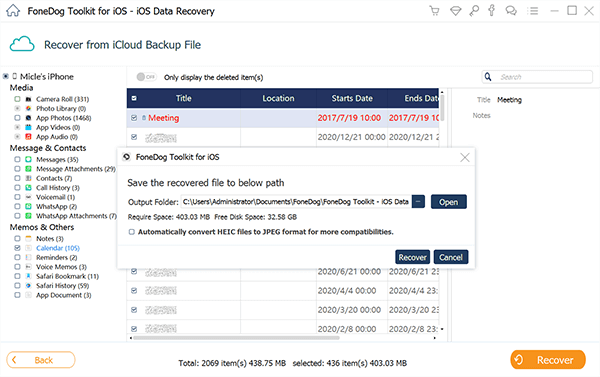
Hay muchos programas de recuperación disponibles en el mercado hoy en día, algunas promesas a lo grande en marketing pero fallan en la ejecución. Con Recuperación de datos de FoneDog iOS nunca te equivocarás Ofrece una recuperación óptima que admite varios dispositivos iOS, ya sea que necesite recuperar el calendario eliminado y recordatorios, contactos, fotos, mensajes, vídeos, etc ...
Lo mejor de Recuperación de datos de FoneDog iOS Es su capacidad para realizar los tecnicismos para usted. No tienes que ser un experto en iOS para usar este programa, todo lo que necesitas es seguir las sencillas guías y estarás seguro. Su servicio al cliente es excelente para dar soporte a todos los usuarios que tienen problemas mientras realizan el proceso de recuperación y lo guían en cada paso del camino. Todo lo que busca en un software de recuperación está aquí con FoneDog iOS Data Recovery.
Es una gran comodidad cuando tiene todo lo que necesita para su trabajo personal y todo en uno, su teléfono móvil. Puede almacenar fácilmente contactos, mensajes, calendarios, aplicaciones y muchas otras funciones interesantes sin tener que escribir notas y memorizarlas. Nos hace la vida mucho más fácil que antes.
No hay más excusas cuando llegas tarde al trabajo porque puedes configurar una alarma en tu teléfono. No hay más razones para olvidar el cumpleaños de tu amigo porque puedes establecer notas y eventos en tu calendario. Establecerá una alarma para el evento y la hora dados.
Usando calendarios y recordatorios en tu iPhone también es bueno si eres una persona de negocios donde puedes almacenar todas tus reuniones, citas y eventos de negocios en un solo lugar. Sin embargo, lo único que le preocupará es la pérdida de datos. Estos son eventos realmente no deseados en nuestra vida cotidiana. Al igual que en el escenario anterior, los horarios del calendario también se pueden eliminar o perder.
iOS Data Recovery
Recupere fotos, videos, contactos, mensajes, registros de llamadas, datos de WhatsApp y más.
Recupere datos de iPhone, iTunes y iCloud.
Compatible con el último iPhone 11, iPhone 11 pro y el último iOS 13.
Descargar gratis
Descargar gratis

Espero que las cuatro formas recomendadas anteriormente puedan ayudarlo a recuperar fácilmente el calendario eliminado en iPhone. Y Recuperación de datos de iPhone de FoneDog es la forma más eficaz con la que puede probar.
Comentario
Comentario
iOS Data Recovery
Hay tres maneras de recuperar datos borrados del iPhone o iPad.
descarga gratuita descarga gratuitaHistorias de personas
/
InteresanteOPACO
/
SIMPLEDificil
Gracias. Aquí tienes tu elección:
Excellent
Comentarios: 4.6 / 5 (Basado en: 70 El número de comentarios)